
时间:2021-02-15 02:42:03 来源:www.win10xitong.com 作者:win10
win10系统从发布到现在已经更新了数不清的版本了,每次更新都会解决一些问题,但还是难免会有win10系统屏幕通知位置的问题。因为很多网友以前都没有遇到过win10系统屏幕通知位置的情况,所以都不知道解决它的办法。我们这次可以尝试着自己来解决win10系统屏幕通知位置的问题,这样我们的电脑相关知识水平又有所提高了。小编这里提供一个解决步骤:1、同时按住键盘上的【Win+R】调出运行界面,输入【regedit】,点击【确定】打开注册表。2、进入到win1064位系统的注册表编辑器界面,依次点击定位:HEY_CURRENT_USER\Software\Microsoft\Windows\CurrentVersion\Explorer就行了。由于时间关系,我们接下来就结合截图,一起来看看win10系统屏幕通知位置的解决本领。
推荐系统下载:系统之家Win10专业版
具体方法如下:
第一步:按住键盘上的[Win R]调出运行界面,输入[regedit],点击[OK]打开注册表。
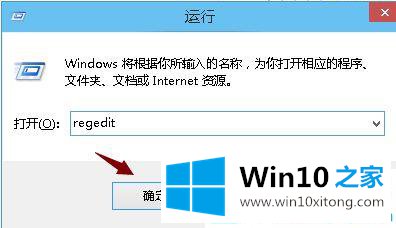
第二步:进入win1064位系统注册表编辑器界面,依次点击位置:Hey _ Current _ User \ Software \ Microsoft \ Windows \ Current version \ Explorer
在右侧,找到并双击项目[显示至状态栏底部]。如果没有,在空白处点击右键,选择[DWROD Value],然后在名称中输入DisplayToastAtBottom。
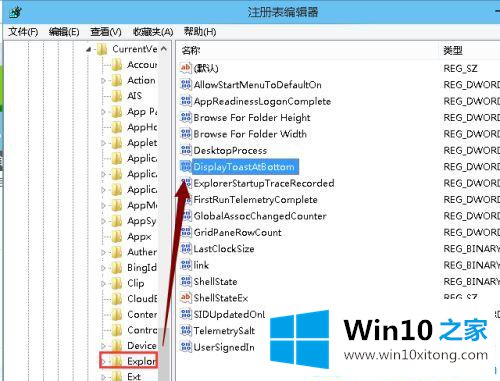
第三步:双击此项,将数字数据改为[1],点击[确定]。
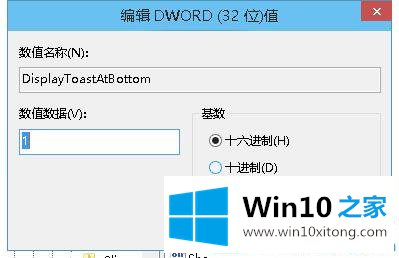
第四步:重启win10电脑,然后右下角会显示通知窗口。
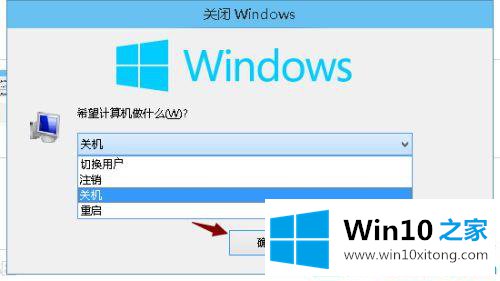
以下是如何更改win10系统屏幕的通知位置。更多win10系统教程聚焦Win10 Home官网。
今天的内容到这里就结束了,上面详细的告诉了大家win10系统屏幕通知位置的解决本领,希望对你有所帮助。如果你需要更多的资料,请继续关注本站。